- Είτε είστε νέοι στον κόσμο της ροής είτε είστε ήδη έμπειροι, είναι πιθανό να έχετε ήδη ακούσει για τη Μουσική YouTube - την επιλογή ροής μουσικής της υπηρεσίας βίντεο.
- Το YouTube Music είναι μια υπηρεσία ροής μουσικής όπως υποδηλώνει το όνομά της, σύμφωνα με την οποία οι χρήστες μπορούν να περιηγηθούν σε τραγούδια και μουσικά βίντεο στο YouTube και να τα κατεβάσουν για αναπαραγωγή εκτός σύνδεσης.
- Από τώρα, η υπηρεσία είναι διαθέσιμη σε 100 χώρες, αλλά πιθανότατα δεν είναι διαθέσιμη στη δική σας αφού είστε εδώ. Αν αυτό ισχύει για εσάς, η έλευση εδώ ήταν μια εμπνευσμένη επιλογή.
- Η χρήση μεθόδων όπως η χρήση μιας υπηρεσίας VPN ή η αλλαγή των ρυθμίσεων της χώρας της συσκευής σας θα σας βοηθήσει να παρακάμψετε το γεωγραφικό αποκλεισμό και να απολαύσετε τους περιορισμούς της υπηρεσίας χωρίς περιορισμούς.
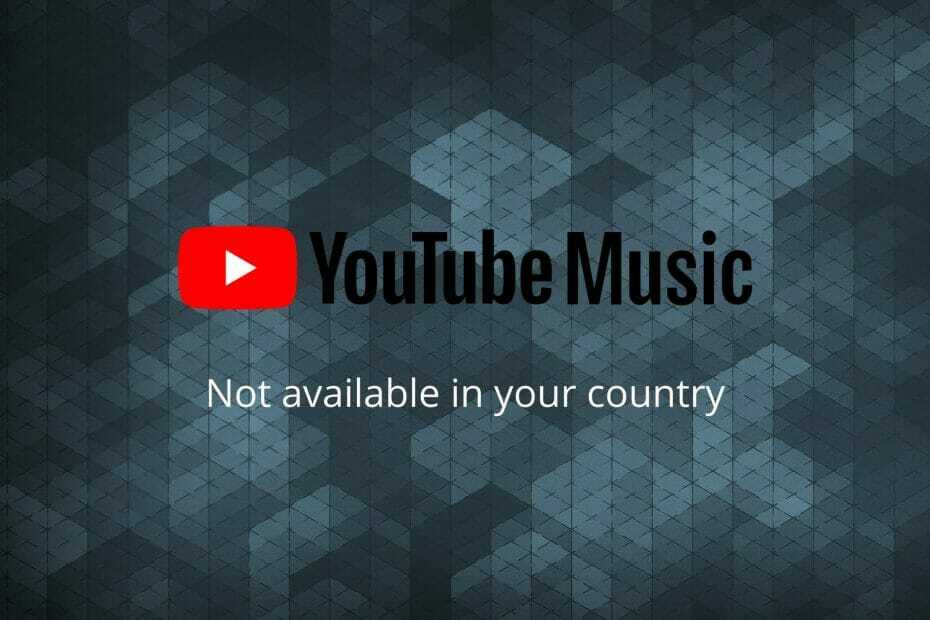
Αυτό το λογισμικό θα επιδιορθώσει κοινά σφάλματα υπολογιστή, θα σας προστατεύσει από την απώλεια αρχείων, κακόβουλο λογισμικό, αστοχία υλικού και θα βελτιστοποιήσετε τον υπολογιστή σας για μέγιστη απόδοση. Διορθώστε τα προβλήματα του υπολογιστή και αφαιρέστε τους ιούς τώρα σε 3 εύκολα βήματα:
- Κατεβάστε το Εργαλείο επισκευής υπολογιστή Restoro που συνοδεύεται από κατοχυρωμένες τεχνολογίες (διαθέσιμο δίπλωμα ευρεσιτεχνίας εδώ).
- Κάντε κλικ Εναρξη σάρωσης για να βρείτε ζητήματα των Windows που θα μπορούσαν να προκαλέσουν προβλήματα στον υπολογιστή.
- Κάντε κλικ Φτιάξ'τα όλα για να διορθώσετε ζητήματα που επηρεάζουν την ασφάλεια και την απόδοση του υπολογιστή σας
- Το Restoro κατεβάστηκε από 0 αναγνώστες αυτόν τον μήνα.
YouTube Η μουσική είναι μια υπηρεσία ροής μουσικής που αναπτύχθηκε από την διαδικτυακή πλατφόρμα κοινής χρήσης βίντεο YouTube που ανήκει στην Google το 2015.
Δυστυχώς, η υπηρεσία είναι δεν είναι προσβάσιμο από όλο τον κόσμο, αντί να απογοητευτείτε επειδή η Μουσική YouTube δεν είναι διαθέσιμη στη χώρα σας, θα πρέπει να συνεχίσετε να διαβάζετε, καθώς βρήκαμε λύσεις.
Με τη Μουσική YouTube, μπορείτε να ακούσετε επίσημα τραγούδια, άλμπουμ, λίστες αναπαραγωγής, ραδιόφωνα καλλιτέχνη, remix και ζωντανές εκδόσεις τραγουδιών μέσω του προγράμματος αναπαραγωγής ιστού ή της εφαρμογής για κινητά.
Μπορείτε να χρησιμοποιήσετε την υπηρεσία ως δωρεάν έκδοση, εάν δεν σας ενδιαφέρει οι διαφημίσεις ή ως premium επίπεδο, οπότε θα μπορείτε να αναπαράγετε τα αγαπημένα σας τραγούδια χωρίς διαφημίσεις.
Με μια premium έκδοση, μπορείτε να ακούτε μουσική στο παρασκήνιο στην κινητή συσκευή σας, εάν το επιθυμείτε για έξοδο από την εφαρμογή, αλλά συνεχίστε να ακούτε στη συνέχεια και μπορείτε επίσης να κατεβάσετε τραγούδια εκτός σύνδεσης αναπαραγωγή.
Αν θέλετε να βρείτε όπου είναι διαθέσιμη η Μουσική YouTube, μπορείτε να ελέγξετε τη λίστα και να δείτε εάν η χώρα σας βρίσκεται σε αυτήν ή όχι.
Στην ατυχή περίπτωση που η χώρα σας δεν περιλαμβάνεται στη λίστα, θα πρέπει να δοκιμάσετε τις λύσεις που παρουσιάζονται παρακάτω και μετά μπορούμε να σας διαβεβαιώσουμε για την επιτυχία.
Τι πρέπει να κάνω εάν η Μουσική YouTube δεν είναι διαθέσιμη στη χώρα μου;
1. Χρησιμοποιήστε μια υπηρεσία VPN
Ανεξάρτητα από το αν θέλετε να χρησιμοποιήσετε την υπηρεσία σε κινητή συσκευή, tablet ή υπολογιστή, η χρήση υπηρεσίας VPN είναι μια από τις καλύτερες μεθόδους που θα σας επιτρέψουν να παράκαμψη γεω-περιορισμών εάν η Μουσική YouTube δεν είναι διαθέσιμη στη χώρα σας.
Μια υπηρεσία VPN (εικονικό ιδιωτικό δίκτυο) θα αντικαταστήσει βασικά την τρέχουσα διεύθυνση IP σας με μια σε μια χώρα όπου η υπηρεσία είναι διαθέσιμη αυτήν τη στιγμή.
Για παράδειγμα, εάν επιλέξετε να συνδεθείτε από τις Ηνωμένες Πολιτείες, η μουσική του YouTube θα εντοπίσει έναν χρήστη από τις ΗΠΑ, παρόλο που η φυσική σας διεύθυνση βρίσκεται σε χώρα όπου η Μουσική YouTube δεν είναι διαθέσιμη.
Επιπλέον, ένα VPN κρυπτογραφεί επίσης την επισκεψιμότητά σας μεταξύ του Διαδικτύου και της συσκευής σας και ως εκ τούτου, το δικό σας Ο πάροχος υπηρεσιών διαδικτύου (ISP) δεν μπορεί πλέον να παρακολουθεί τη δραστηριότητά σας στο Διαδίκτυο και να συλλέγει δεδομένα σχετικά με εσείς.
Μπορείτε να επιλέξετε μια υπηρεσία VPN από διάφορους παρόχους, είτε δωρεάν είτε premium. Ωστόσο, θα πρέπει να διατηρήσετε ένα premium επίπεδο εάν μπορείτε να το αντέξετε οικονομικά.
Αν και τόσο μια δωρεάν όσο και μια premium υπηρεσία VPN θα ανωνυμοποιήσουν την περιήγησή σας στο Διαδίκτυο, ένα freemium περιορίζει πάντα τη χρήση των megabyte σας καθώς και τον αριθμό των διακομιστών στους οποίους μπορείτε να συνδεθείτε.
Επιπλέον, με ένα δωρεάν VPN, μπορεί να χρειαστείτε περισσότερα για να συνδεθείτε σε διακομιστές και ιστότοπους και μπορεί επίσης να αντιμετωπίσετε καθυστερήσεις, καθυστερήσεις, αποσυνδέσεις ή διακοπές.
Εάν η Μουσική YouTube δεν είναι διαθέσιμη στη χώρα σας, μπορείτε να την κάνετε χρησιμοποιώντας ένα VPN είτε με τον υπολογιστή σας είτε με την κινητή συσκευή σας.
Πώς να χρησιμοποιήσετε ένα VPN σε υπολογιστή
- Εγγραφείτε με έναν πάροχο υπηρεσιών VPN.
- Πραγματοποιήστε λήψη και εγκατάσταση της εφαρμογής στη συσκευή σας.
- Εκκινήστε την εφαρμογή.
- Συνδεθείτε σε διακομιστή σε χώρα όπου η υπηρεσία είναι διαθέσιμη (π.χ. ΗΠΑ, Γερμανία, Γαλλία κ.λπ.).
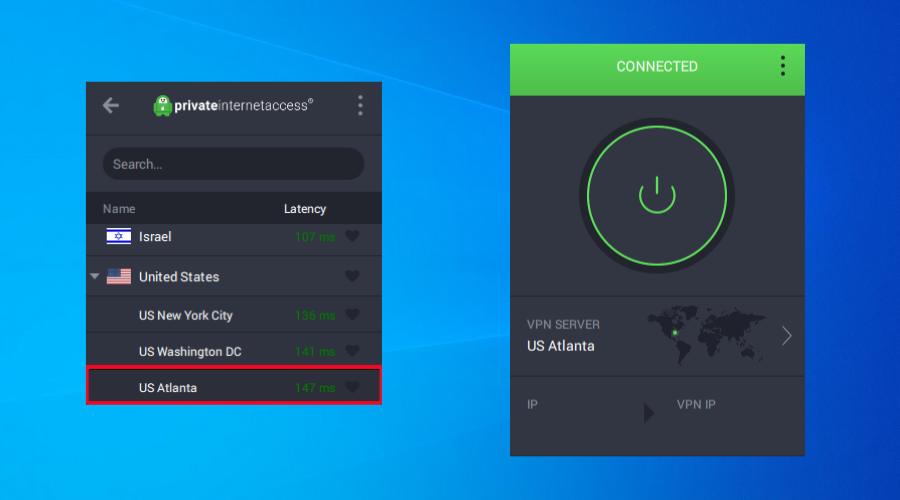
- Ανοίξτε το πρόγραμμα αναπαραγωγής ιστού της Μουσικής YouTube και απολαύστε τη ροή των αγαπημένων σας εμπλοκών χωρίς περιορισμούς.
Πώς να χρησιμοποιήσετε ένα VPN σε Android
- Εγγραφείτε με έναν πάροχο υπηρεσιών VPN.
- Εγκαταστήστε το πρόγραμμα-πελάτη VPN στη συσκευή σας Android.
- Συνδεθείτε σε έναν διακομιστή VPN σε μια χώρα όπου η υπηρεσία είναι διαθέσιμη.
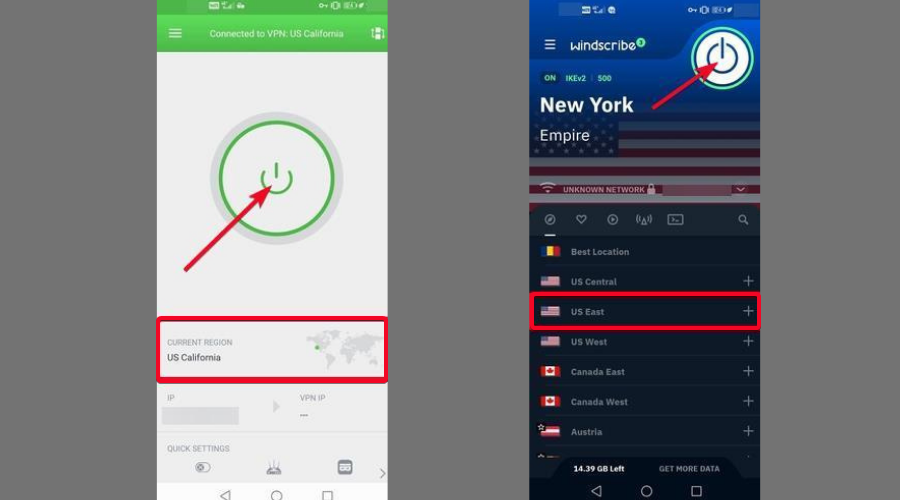
- Στη συσκευή σας Android, μεταβείτε στη διεύθυνση Ρυθμίσεις κάντε κλικ στο Εφαρμογές και επιλέξτε Google Play Store.
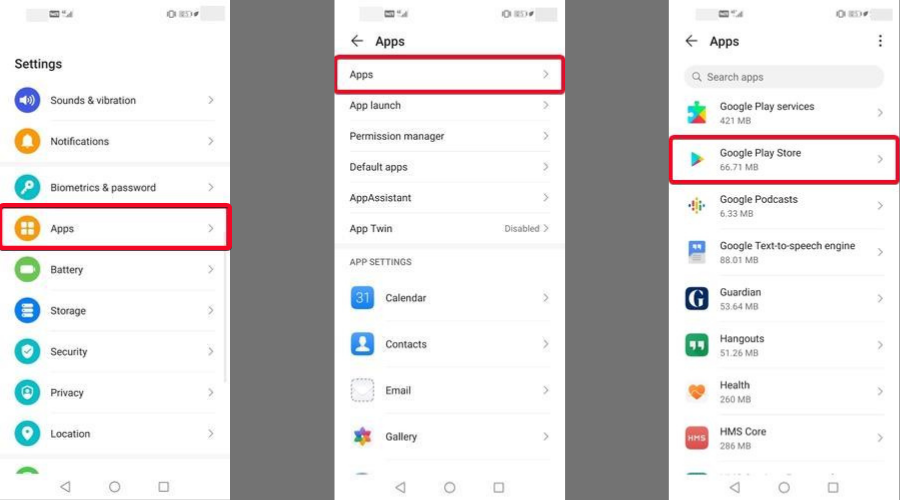
- Πατήστε FORCE STOP για επανεκκίνηση της εφαρμογής.
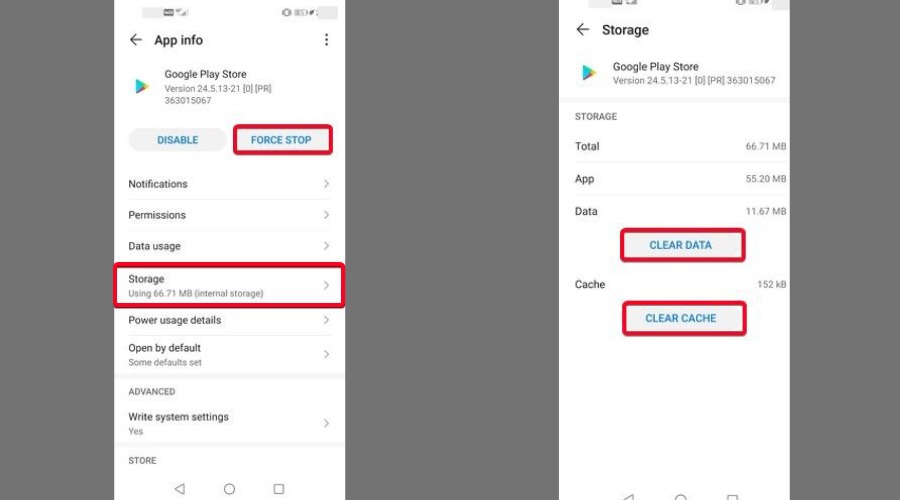
- Παω σε Αποθήκευση και πατήστε ΕΚΚΑΘΑΡΙΣΗ ΠΡΟΣΩΡΙΝΗΣ ΜΝΗΜΗΣκαι μετά επιλέξτε ΚΑΘΑΡΙΣΜΟΣ ΔΕΔΟΜΕΝΩΝ.
- Ανοίξτε το Google Play Store και δοκιμάστε να εκκινήσετε ξανά τη Μουσική YouTube.
2. Δημιουργήστε έναν νέο λογαριασμό Google
Δημιουργώντας έναν νέο λογαριασμό Google, μπορείτε να δημιουργήσετε μια νέα διεύθυνση με μια χώρα όπου η Μουσική YouTube είναι διαθέσιμη αυτήν τη στιγμή και να ακούσετε τα αγαπημένα σας τραγούδια στη συσκευή που προτιμάτε.
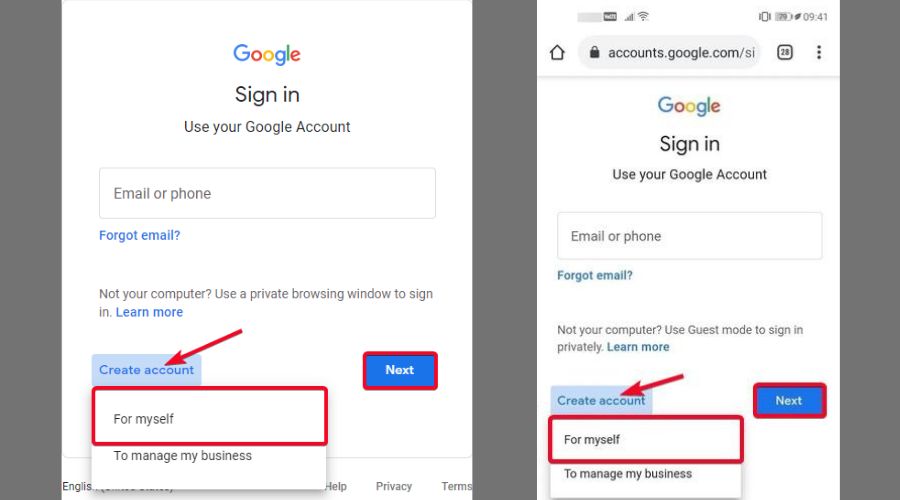
Εκτελέστε μια σάρωση συστήματος για να ανακαλύψετε πιθανά σφάλματα

Κατεβάστε το Restoro
Εργαλείο επισκευής υπολογιστή

Κάντε κλικ Εναρξη σάρωσης για να βρείτε ζητήματα Windows.

Κάντε κλικ Φτιάξ'τα όλα για την επίλυση προβλημάτων με τις κατοχυρωμένες τεχνολογίες.
Εκτελέστε σάρωση υπολογιστή με Restoro Repair Tool για να βρείτε σφάλματα που προκαλούν προβλήματα ασφαλείας και επιβράδυνση. Αφού ολοκληρωθεί η σάρωση, η διαδικασία επισκευής θα αντικαταστήσει τα κατεστραμμένα αρχεία με νέα αρχεία και στοιχεία των Windows.
Εφόσον η Google σάς δίνει τη δυνατότητα να δημιουργήσετε έναν λογαριασμό με τη διεύθυνση επιλογής, ίσως θελήσετε να το σκεφτείτε μέθοδος επειδή είναι εύκολο στη χρήση και δεν χρειάζεται να αντιμετωπίσετε τα ζητήματα πληρωμής όπως στην περίπτωση αλλαγής χώρες.
3. Αλλάξτε τη χώρα μου στο Google Play
Ορισμένες εφαρμογές μπορεί να μην είναι διαθέσιμες στο Google Play Store ανάλογα με την τρέχουσα τοποθεσία σας. εάν μια εφαρμογή δεν είναι διαθέσιμη, θα λάβετε το μήνυμα Αυτό το στοιχείο δεν είναι διαθέσιμο στη χώρα σας.
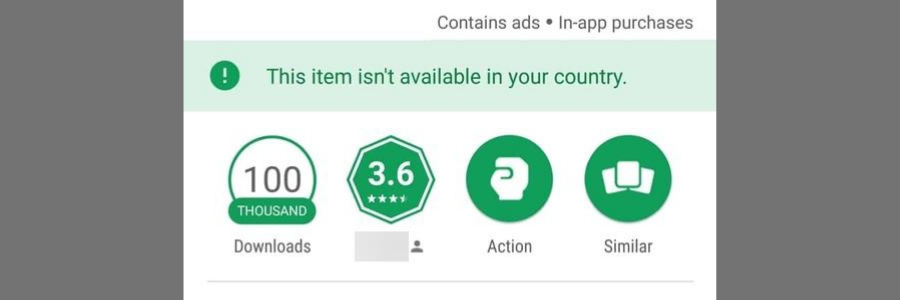
Εάν περάσετε το ίδιο με τη Μουσική YouTube, πρέπει να βεβαιωθείτε ότι η τρέχουσα χώρα σας αντιστοιχεί σε αυτήν που υπάρχει στον Λογαριασμό σας Google. Διαφορετικά, μπορείτε να το αλλάξετε έτσι ώστε το Play Store σας να σας εμφανίζει τις σχετικές εφαρμογές.
Είτε αλλάξατε προσωρινά τη χώρα σας είτε μετακινήσατε σε μια νέα όπου ενδέχεται να είναι διαθέσιμη η υπηρεσία, μπορείτε να ενημερώσετε τη διεύθυνση του λογαριασμού σας στο Play.
Λάβετε υπόψη ότι μπορείτε να αλλάζετε τη χώρα σας μόνο μία φορά το χρόνο και για να το κάνετε, πρέπει να παρέχετε έναν τρόπο πληρωμής από τη νέα χώρα.
Ακολουθήστε τα παρακάτω βήματα για να αλλάξετε τη χώρα σας στο Google Play.
- Ανοιξε το Play Store εφαρμογή στη συσκευή σας Android.
- Μεταβείτε στο μενού και μετά πατήστε λογαριασμός.
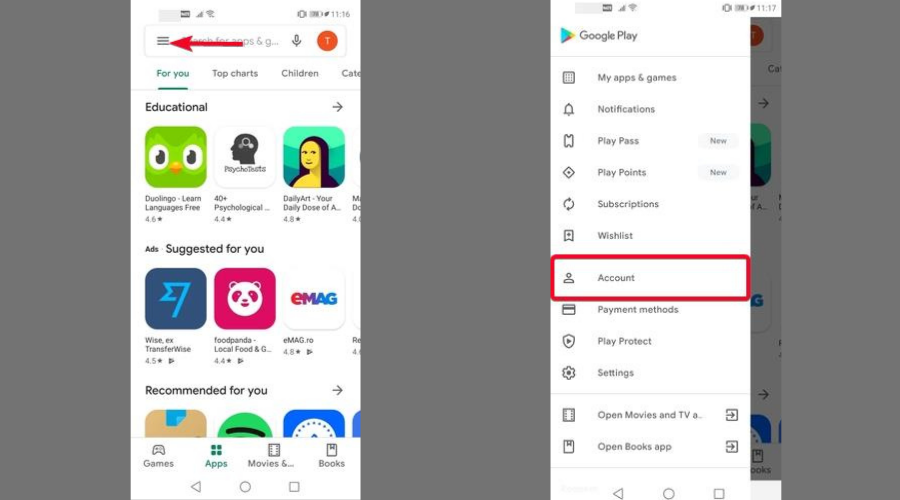
- Υπό Χώρα και προφίλ, βρείτε το όνομα και τη χώρα σας.
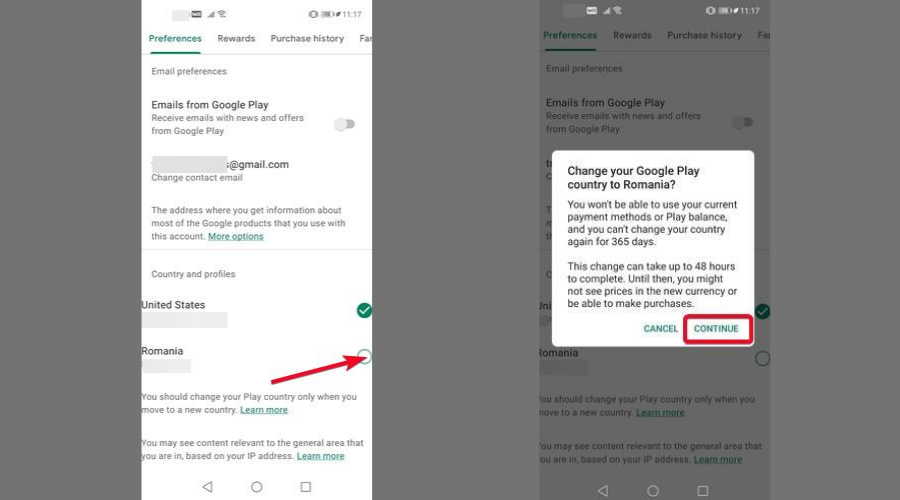
- Ακολουθήστε τις οδηγίες για να προσθέσετε έναν τρόπο πληρωμής από τη νέα χώρα ή να αλλάξετε τη χώρα σας.
- Το Google Play Store θα αλλάξει αυτόματα στη νέα χώρα, αλλά μπορεί να χρειαστούν έως και 48 ώρες για να εφαρμοστούν οι αλλαγές.
4. Αλλαγή της χώρας μου Apple ID
Εάν προσπαθήσετε να εγκαταστήσετε τη Μουσική YouTube στη συσκευή σας iOS μέσω του App Store και λάβετε το μήνυμα Αυτή η εφαρμογή δεν είναι προς το παρόν διαθέσιμη στη χώρα ή την περιοχή σας, μπορείτε να αλλάξετε το Χώρα / Περιφέρεια και / ή Apple ID Ρυθμίσεις.
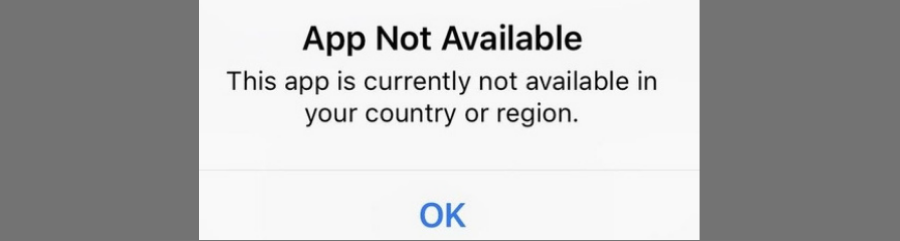
Πριν ξεκινήσετε, φροντίστε να ξοδέψετε τυχόν υπόλοιπη πίστωση, να ακυρώσετε τις συνδρομές σας και να χρησιμοποιήσετε έναν νέο τρόπο πληρωμής για τη νέα χώρα ή περιοχή εάν έχετε.
Μπορείτε να αλλάξετε τη χώρα σας χωρίς να δημιουργήσετε ένα νέο Apple ID μόνο εάν διαθέτετε έναν τρόπο πληρωμής για τη νέα χώρα. Για παράδειγμα, δεν μπορείτε να χρησιμοποιήσετε πιστωτική κάρτα Βραζιλίας για το App Store των ΗΠΑ.
Διαφορετικά, εάν δεν έχετε έγκυρη κάρτα / μέθοδο πληρωμής από τη νέα χώρα, θα πρέπει να δημιουργήσετε έναν δεύτερο λογαριασμό Apple ID αντί να αλλάξετε τις ρυθμίσεις για τον υπάρχοντα.
Όποια και αν είναι η περίπτωσή σας, επιλέξτε μία από τις δύο επιλογές και ακολουθήστε τα παρακάτω βήματα.
Πώς να αλλάξετε τη χώρα δημιουργώντας ένα νέο Apple ID
- Εκκινήστε το App Store στη συσκευή σας, αγγίξτε το ανθρώπινο εικονίδιο στην επάνω δεξιά γωνία και μετά αγγίξτε το Αποσύνδεση.
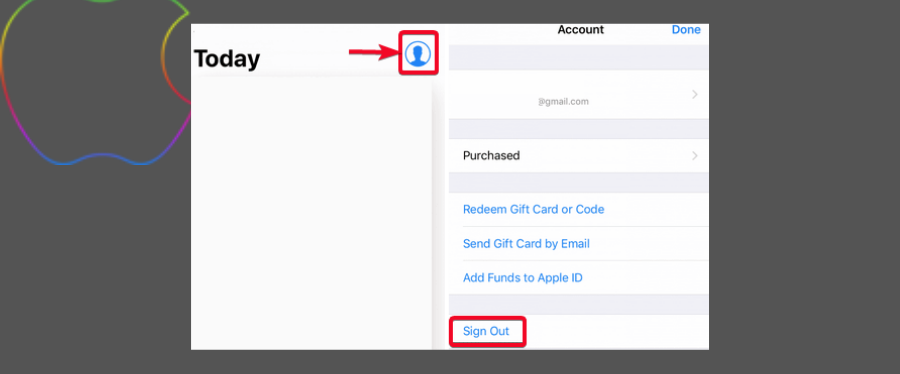
- Επισκέψου το Σελίδα λογαριασμών Apple και εγγραφείτε για λογαριασμό.
- Επιλέξτε ένα Χώρα / Περιφέρεια όπου είναι διαθέσιμη η Μουσική YouTube.
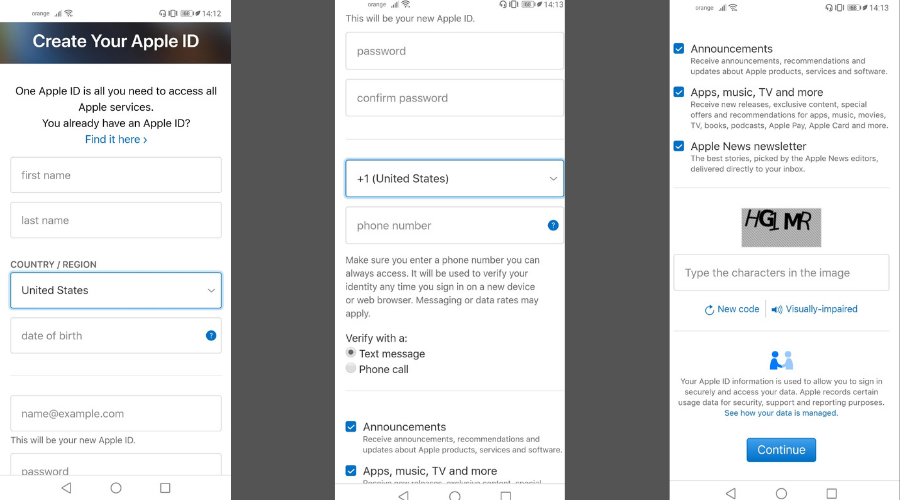
- Παρακέντηση Να συνεχίσει και θα λάβετε έναν κωδικό επαλήθευσης μέσω email.
- Εισαγάγετε τον κωδικό στη συσκευή σας και θα δημιουργηθεί το νέο σας Apple ID.
- Ξεκινήστε το App Store, αναζητήστε τη Μουσική YouTube και πατήστε Εγκαθιστώ.
- Συνδεθείτε ξανά με το νέο σας Apple ID. Αφού συνδεθείτε, θα πρέπει να εισαγάγετε τη διεύθυνση χρέωσης και τον τρόπο πληρωμής.
- Στην ενότητα ΔΙΕΥΘΥΝΣΗ ΧΡΗΣΗΣ, συμπληρώστε τη διεύθυνση για τη νέα σας χώρα. Μπορείτε να εισαγάγετε οποιονδήποτε αριθμό τηλεφώνου επειδή η Apple δεν τους επαληθεύει.
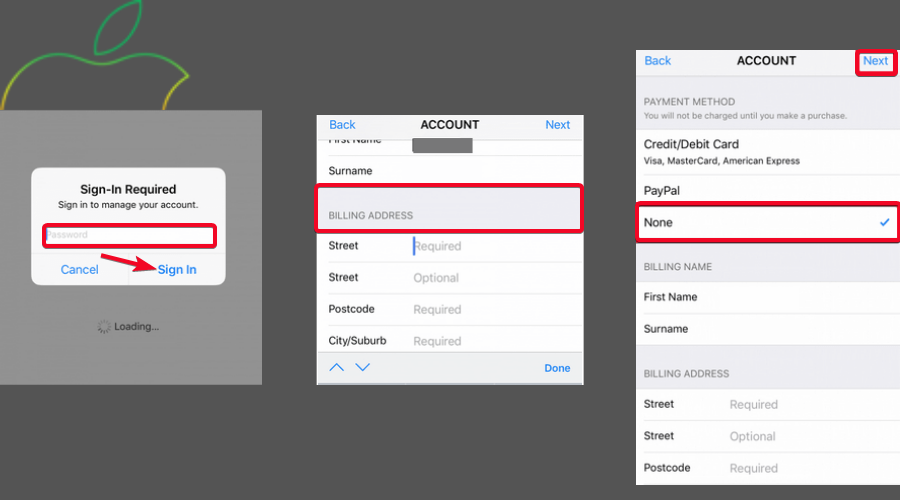
- Υπό ΜΕΘΟΔΟΣ ΠΛΗΡΩΜΗΣ, προσθέστε έναν τρόπο πληρωμής για τη νέα χώρα εάν έχετε έναν ή επιλέξτε Κανένας σε διαφορετική περίπτωση.
- Τώρα οι συσκευές σας Apple έχουν ρυθμιστεί σωστά ώστε να σας επιτρέπουν να εγκαταστήσετε τη Μουσική YouTube καθώς και άλλες εφαρμογές με περιορισμούς γεωγραφικής εφαρμογής σε αυτές.
Πώς να αλλάξετε τη χώρα χωρίς να δημιουργήσετε νέο Apple ID
- Σε iPhone, iPad ή iPod touch.
- Πατήστε το όνομά σας και μετά αγγίξτε Πολυμέσα και αγορές.
- Παρακέντηση Προβολή λογαριασμού.
- Παρακέντηση Χώρα / Περιφέρεια.
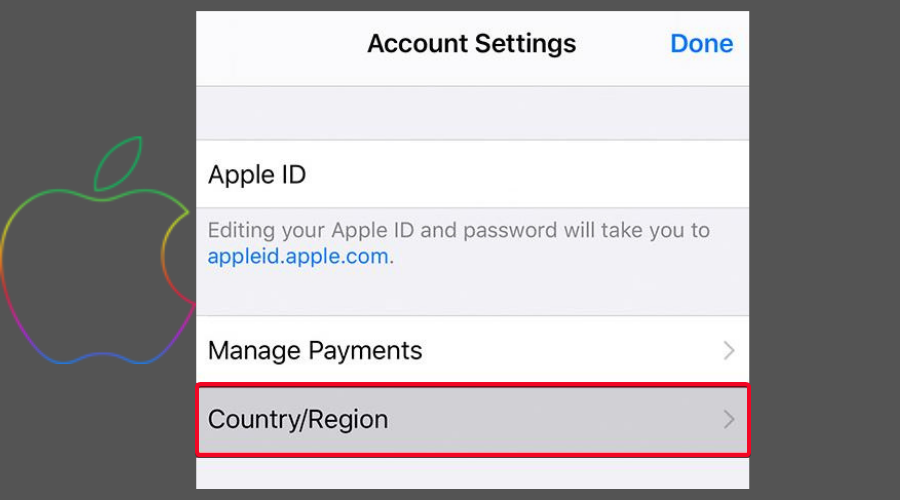
- Παρακέντηση Αλλαγή χώρας ή περιοχής.
- Πατήστε τη νέα χώρα ή περιοχή σας και ελέγξτε το όροι και Προϋποθέσεις.
- Παρακέντηση Συμφωνώ στην επάνω δεξιά γωνία και μετά πατήστε Συμφωνώ ξανά για επιβεβαίωση.
- Επιλέξτε έναν τρόπο πληρωμής και εισαγάγετε τα νέα στοιχεία πληρωμής και τη διεύθυνση χρέωσης και, στη συνέχεια, πατήστε Επόμενο.
συμπέρασμα
Είμαστε πολύ σίγουροι ότι αφού δοκιμάσετε τις παραπάνω λύσεις, θα μπορείτε να χρησιμοποιήσετε την υπηρεσία ροής Μουσικής YouTube ανεξάρτητα από το πού βρίσκεστε αυτήν τη στιγμή.
Μέχρι να επεκταθεί και η υπηρεσία στη χώρα σας, δεν χρειάζεται να περιμένετε αλλά να την απολαύσετε χωρίς περιορισμούς ξεκινώντας από σήμερα.
Δημιουργήστε έναν νέο Λογαριασμό Google, εάν αυτός είναι ο ευκολότερος τρόπος για εσάς, ενημερώστε τις ρυθμίσεις χώρας για το Android σας ή συσκευή iOS ή ακόμα καλύτερα, συνδεθείτε σε μια χώρα όπου η Μουσική YouTube είναι διαθέσιμη με τη βοήθεια ενός VPN υπηρεσία.
Ένα VPN θα είναι πάντα πολύ χρήσιμο όταν ασχολείστε με το αποκλεισμό γεωγραφικού αποκλεισμού και δεδομένου ότι ενδέχεται να περιοριστείτε ξανά όταν προσπαθείτε να χρησιμοποιήσετε άλλες εφαρμογές ή υπηρεσίες, θα πρέπει να προετοιμαστείτε καλύτερα εκ των προτέρων.
 Εξακολουθείτε να αντιμετωπίζετε προβλήματα;Διορθώστε τα με αυτό το εργαλείο:
Εξακολουθείτε να αντιμετωπίζετε προβλήματα;Διορθώστε τα με αυτό το εργαλείο:
- Κάντε λήψη αυτού του εργαλείου επισκευής υπολογιστή βαθμολογήθηκε Μεγάλη στο TrustPilot.com (η λήψη ξεκινά από αυτήν τη σελίδα).
- Κάντε κλικ Εναρξη σάρωσης για να βρείτε ζητήματα των Windows που θα μπορούσαν να προκαλέσουν προβλήματα στον υπολογιστή.
- Κάντε κλικ Φτιάξ'τα όλα για την επίλυση προβλημάτων με τις κατοχυρωμένες τεχνολογίες (Αποκλειστική έκπτωση για τους αναγνώστες μας).
Το Restoro κατεβάστηκε από 0 αναγνώστες αυτόν τον μήνα.

